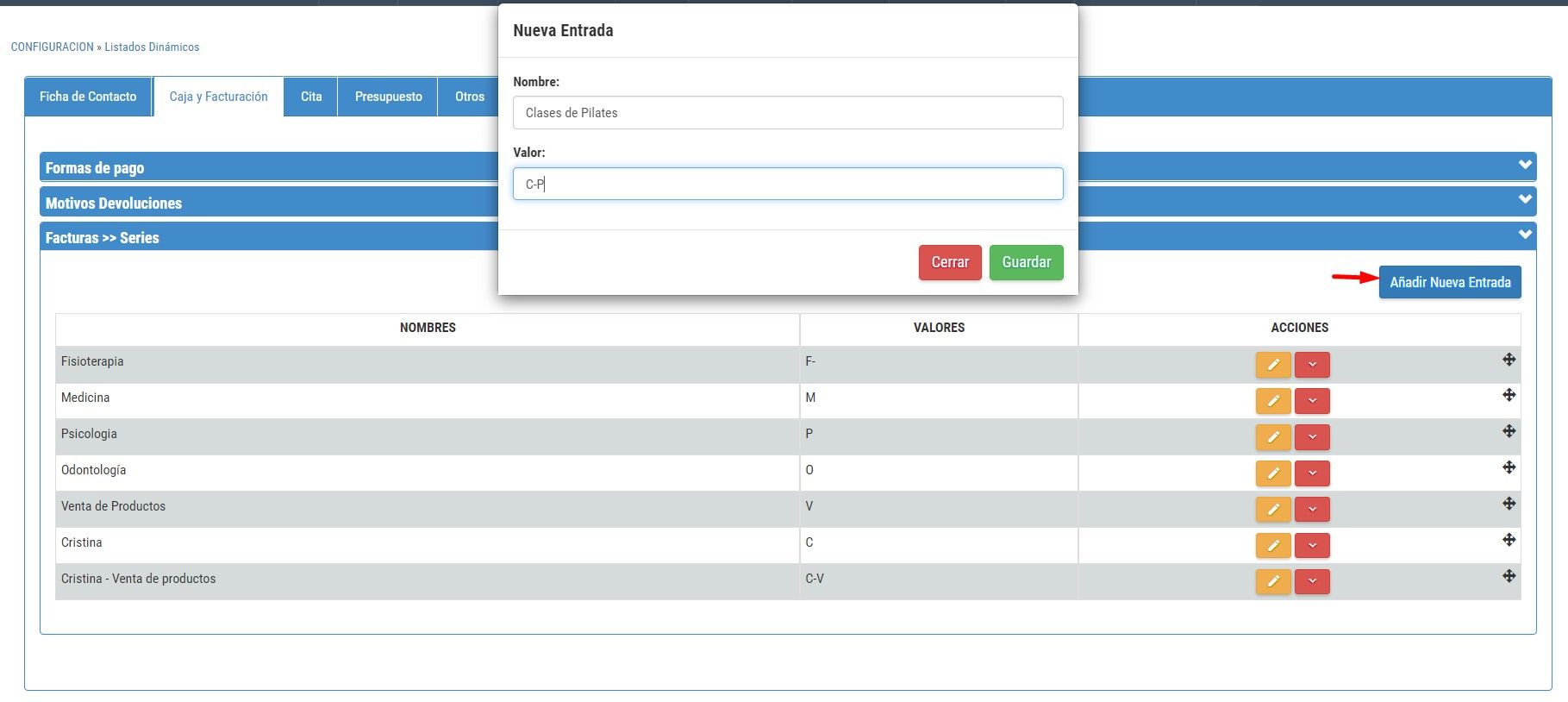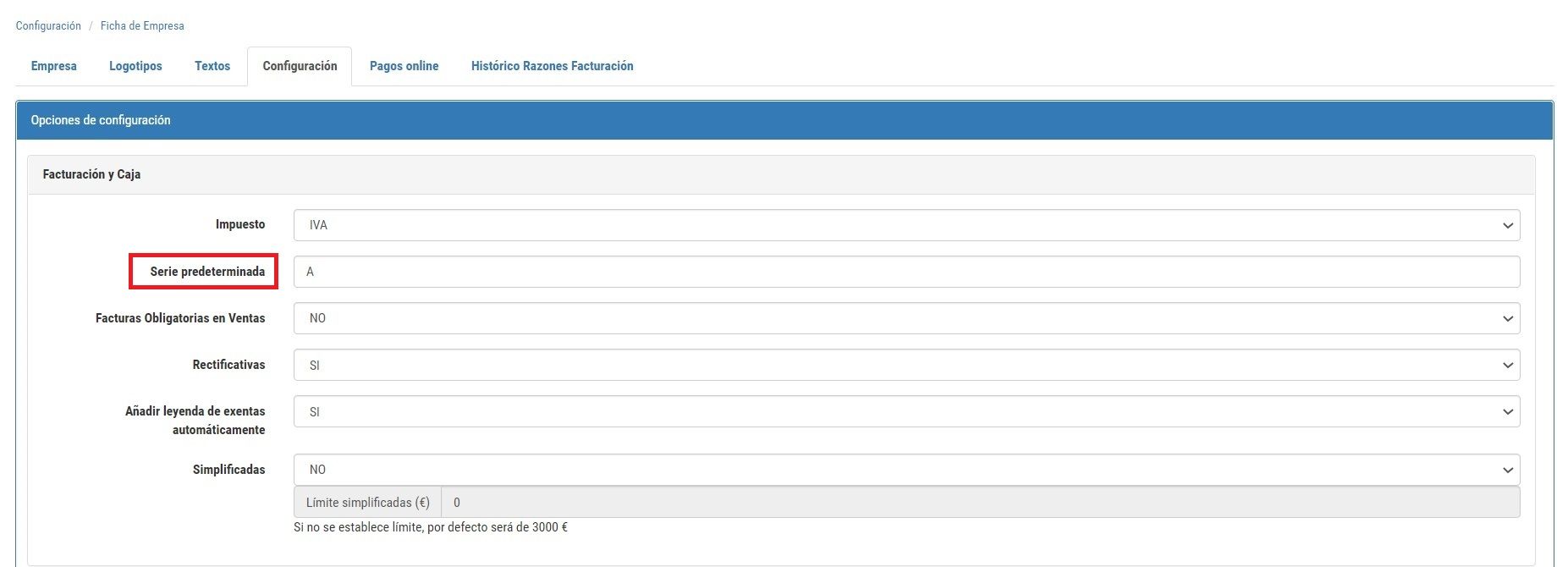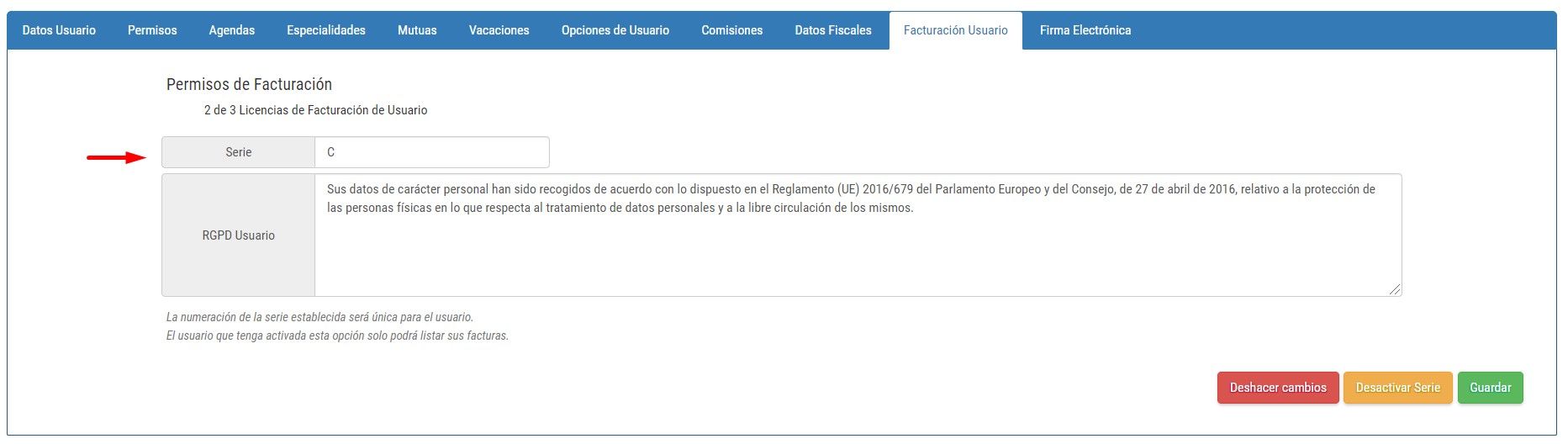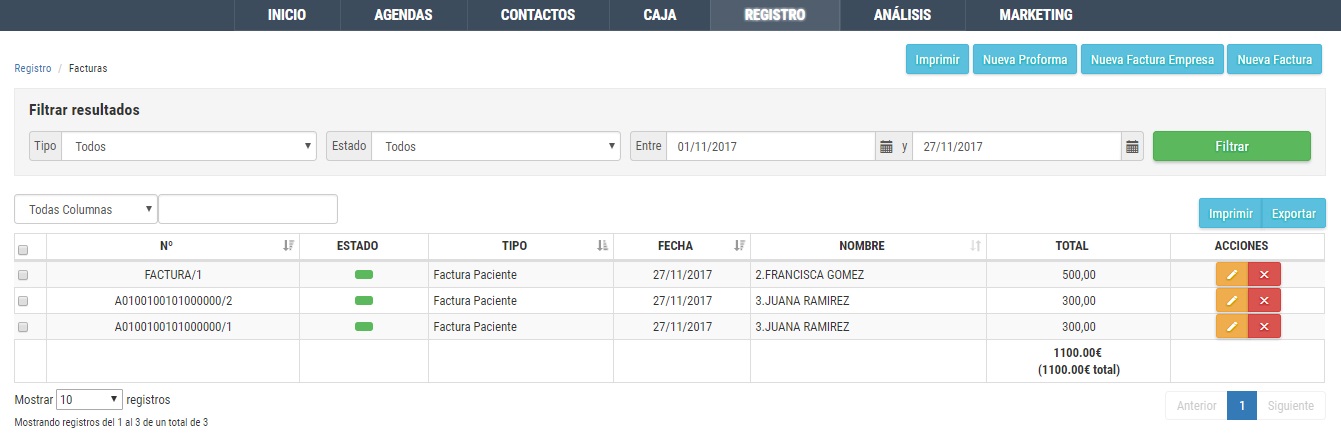Las series de facturación sirven para poder asignar una cadena sencilla alfanumérica delante del nº de factura. Dicha serie nos permite identificar diversas facturas de forma interna en el centro.
Por ejemplo:
- De base partimos con la numeración normal de facturas, la cual puede ser: 1, 2, 3…
- Con las series de facturación podemos diferenciar diversas facturas en función de la necesidad, donde podremos tener por ejemplo la serie: A y B. De esta forma, nuestras facturas podrán ser:
A/1 ; A/2 ; A/3…
B/1 ; B/2 ; B/3…
Para disponer de las series de facturación, en primer lugar debemos solicitar la activación de dicho módulo a Clinic Cloud a través del símbolo de interrogación que encontrará dentro de su aplicación (?).
Una vez activadas las series de facturación, para personalizar nuestras series debemos dirigirnos a Configuración -> Listados:

Dentro del apartado «Listados» debemos clicar en «Caja y Facturación >> Series»
En dicho apartado, debemos clicar en «Añadir Nueva Entrada» para crear series personalizadas.
Por ejemplo: En caso de que queramos diferenciar por especialidad facturada al realizar el cobro sería:
- En el campo Nombre*: Fisioterapia
- En el campo Valor*: A
- En el campo Nombre*: Podología
- En el campo Valor*: B
De esta forma tendremos todas las facturas de la serie A que corresponderán a la especialidad Fisioterapia cuando realicemos el cobro desde la agenda correspondiente. Asimismo, tendremos la serie B asignada a Podología.
Finalmente, cuando realicemos el cobro podremos elegir la serie correspondiente para facturar.
En caso de que solamente tengamos una única serie o que tengamos una serie de preferencia para la clínica podremos escoger la serie predeterminada a través de Configuración >> Empresa:
En caso de tener un profesional con una línea de facturación deberá configurar su Serie Predeterminada desde Configuración > Usuario > Facturación Usuario > Serie
Finalmente, podremos generar una factura de un pago a través de «Nueva Venta», ya sea porque pagamos una cita o porque realizamos un cobro desde Caja > Nuevo > Nuevo ingreso. Al realizar la factura nos aparecerá por defecto la Serie que hayamos elegido como predeterminada o escoger cualquier otra que hayamos creado en Configuración > Listados:
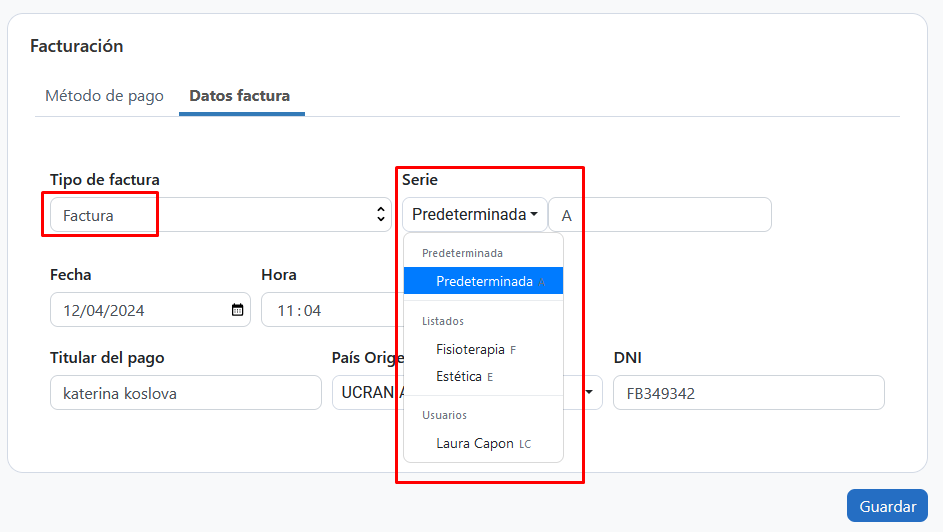
En Registro > Facturas, tendremos todas nuestras facturas generadas: